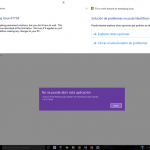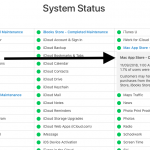Tabla de contenidos
En tu Mac, puedes escuchar música usando la App store y esto puede ayudarte a sacar el máximo provecho de tu Mac. iTunes suele ser fiable y no se enfrenta a muchos problemas, pero a veces, iTunes puede tener problemas, y esto puede impedir que lo uses para cosas importantes como la resolución de problemas de tu dispositivo iOS.
Si iTunes no se abre, suele ser porque hay un problema de software en tu Mac que impide que iTunes responda cada vez que haces clic en él. Como no se te muestra ningún error directo, puede ser difícil solucionar el problema con iTunes. Como es probable que se trate de un problema de software, tendrás que solucionarlo en el sistema operativo de tu Mac.
1. Compruebe su conexión a Internet
Lo primero que puedes hacer para solucionar el problema es comprobar la conexión a Internet de tu Mac.
Para reiniciar su conexión WIFI:
1. Haz clic en el icono de Wi-Fi en la barra de menú.
2. Elija Apague el Wi-Fi . Cuando se apaga la Wi-Fi, el icono del menú cambia a un indicador de vacío.
3. Haz clic en el icono del menú y elige Activar Wi-Fi.
Después de reiniciar el WIFI, tienes que visitar el iTunes Store y ver si responde. Si la aplicación sigue sin responder cuando intentas abrirla, deberías reiniciar el router porque puede que no esté conectado a Internet.
2. Reinstalar iTunes
Como iTunes no responde, tendrás que solucionar los problemas de la aplicación reinstalándola. Esto eliminará el software de tu Mac y reinstalará una versión menos dañada.
Para reinstalar iTunes:
1. Lanzamiento Terminal . La aplicación Terminal se encuentra en la carpeta Utilidades.
2. Introduzca los siguientes comandos:
<pre>cd /Aplicaciones/</pre>
<pre>sudo rm -rf iTunes.app/</pre>
3. Presiona la tecla intro después de escribir cada comando. Es posible que tenga que introducir su contraseña. Una vez ejecutado el comando, esto eliminará iTunes de tu Mac. Tendrás que visitar la página de descarga de iTunes y descargar una nueva versión de iTunes a tu disco duro. Desde aquí, necesitas hacer doble clic en el archivo itunes.dmg para instalarlo.
3. Arrancar el Mac con el Startup Manager
El Administrador de inicio le permite seleccionar un disco de inicio para abrirlo después de reiniciar su Mac. Por ejemplo, Macintosh HD. Esto puede ayudar a solucionar problemas con el sistema operativo, ya que el sistema operativo puede hacer que iTunes falle cada vez que intentas abrirlo.
Para usar el Startup Manager:
1. Reinicie su Mac.
2. Una vez que empiece a reiniciarse, mantenga pulsada la tecla Alt. El gestor de arranque se abrirá desde aquí.
3. Seleccione su disco primario . Normalmente es un Macintosh HD.
4. Haga clic en la flecha para seleccionarla.
5. Haga clic en Introduzca .
4. Repara tu disco
Si tu Mac contiene archivos dañados que impiden que iTunes responda cuando intentas abrirlo, puedes reparar estos archivos dañados mediante la Utilidad de Discos.
La Utilidad de Disco puede ser usada para arreglar archivos de sistema dañados, tiene una función de Primeros Auxilios que busca errores dentro de su unidad y los repara.
Para reparar tu disco:
1. Elija Menú Apple > Reiniciar .
2. Clic Utilidad de disco .
3. Haga clic en Continuar .
4. Elija Ver > Mostrar todos los dispositivos .
5. 5. Seleccione el disco que desea reparar.
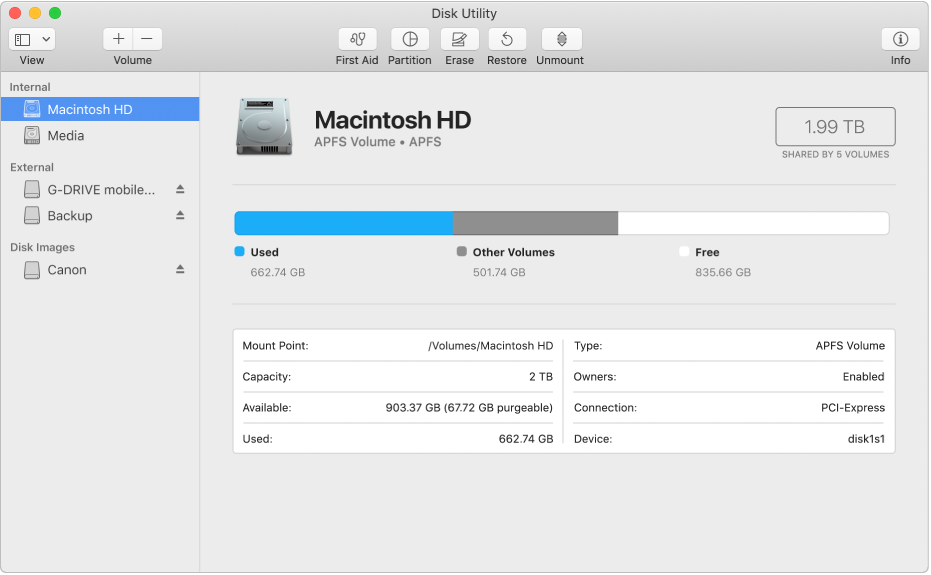
6. Clic Primeros auxilios .
7. Haz clic en Ejecutar .
5. Reiniciar el SMC
El controlador de gestión del sistema es un chip integrado en tu Mac que se encarga de la gestión de la energía. Si reinicias el SMC, puede que se solucione el problema con iTunes.
Para reiniciar el SMC:
1. Apaga tu mac.
2. Conéctalo a un cargador.
3. Mantenga pulsadas las teclas Shift + Control + Opción + Botón de encendido juntas durante 5 segundos.
4. Suelte la llave. Tendrás que esperar a que tu Mac arranque.
6. Force Restart Mac
Si hay un problema con el software de tu Mac que impide que iTunes se abra, puedes forzar el reinicio de tu Mac para ver si esto arregla el problema. Al forzar el reinicio de tu Mac, el sistema operativo se refresca y puede solucionar los problemas de tu Mac.
Para forzar el reinicio de su Mac, mantenga pulsado Control + Comando mientras presiona el botón de encendido . Al hacer esta combinación se forzará el reinicio de tu Mac. Una vez que tu Mac se encienda, comprueba si iTunes responde cuando intentas abrirlo.